outlookです。
新規メール送信時に、HTML形式ではなく、常にテキスト形式で送信したい場合は
ファイル > オプション > メール
「メッセージの作成」で
次の形式でメッセージを作成する [テキスト形式] を選択。

ただし、HTMLメールを転送/返信しようとすると、メールの形式は、HTML形式のままです。
ここで、メール作成ウィンドゥの上部メニュー 書式設定 >形式 で、「テキスト」を選択すると、テキスト形式に変換されますが、「返信」メールの場合、元の文章の行頭についていたインデント記号が消えてしまいます。(青い線のやつ)
転送メールも、テキスト形式で表示させるのであれば
ファイル > オプション > セキュリティ センター >セキュリティ センターの設定
テキスト形式で表示 の「全ての標準メールをテキスト形式で表示する」にチェックを入れます。
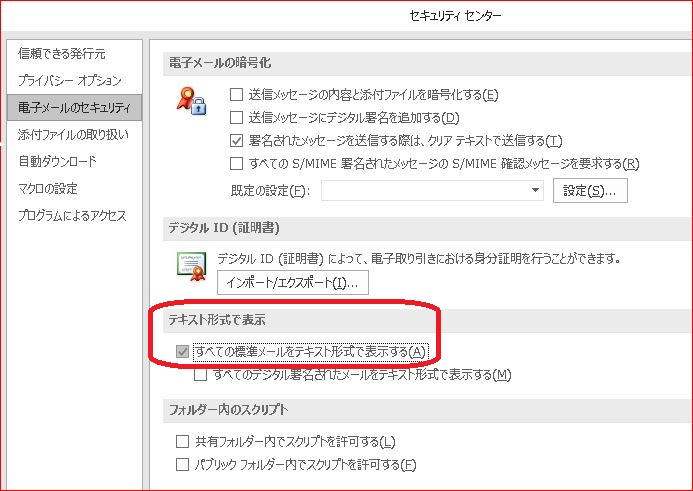
但し、全てのメールをテキスト形式で表示すると、Amazonなどからの商品写真の貼りついたメール等は、メール本文のほとんどが、画像URLの長い文字列に埋めつくされ、何のメールなのか判らなくなります。なので、メール送信するときだけ、設定を変えるなど、運用を考える必要があります。
--------------------------------------------------
あとは、 ファイル > オプション > メール
「返信/転送」で、
「テキスト形式のメッセージの行頭に次のテキストを入れる」 の欄に 好きな文字を入力しておけばOK(通常は " > ")

OUTLOOKを一度閉じて、再起動すれば、インデント文字は 指定した テキスト文字が行頭に付くようになります。